
ChatGPT gebruiken met Apple Intelligence op de Mac
Als je ervoor kiest om Apple Intelligence met ChatGPT van OpenAI* te laten werken, kun je het volgende doen:
Meer antwoorden krijgen van Siri: Siri kan ChatGPT gebruiken om bepaalde vragen, bijvoorbeeld over foto's en documenten, uitvoeriger te beantwoorden.
Tekst laten schrijven in Schrijfhulp: Schrijfhulp kan met ChatGPT tekst of afbeeldingen maken op basis van een beschrijving.
Nieuwe stijlen gebruiken in Image Playground: Image Playground werkt met ChatGPT om je meer visuele stijlen voor het aanmaken van afbeeldingen te geven.
Een model gebruiken in Opdrachten: Opdrachten kan ChatGPT gebruiken om nog complexere verzoeken te verwerken.
Je ChatGPT-account koppelen: Je hebt geen ChatGPT-account nodig, maar als je er wel een hebt (al dan niet betaald), kun je deze aan je account koppelen. Met een betaalde ChatGPT-account kan je Mac vaker geavanceerde ChatGPT-mogelijkheden gebruiken.
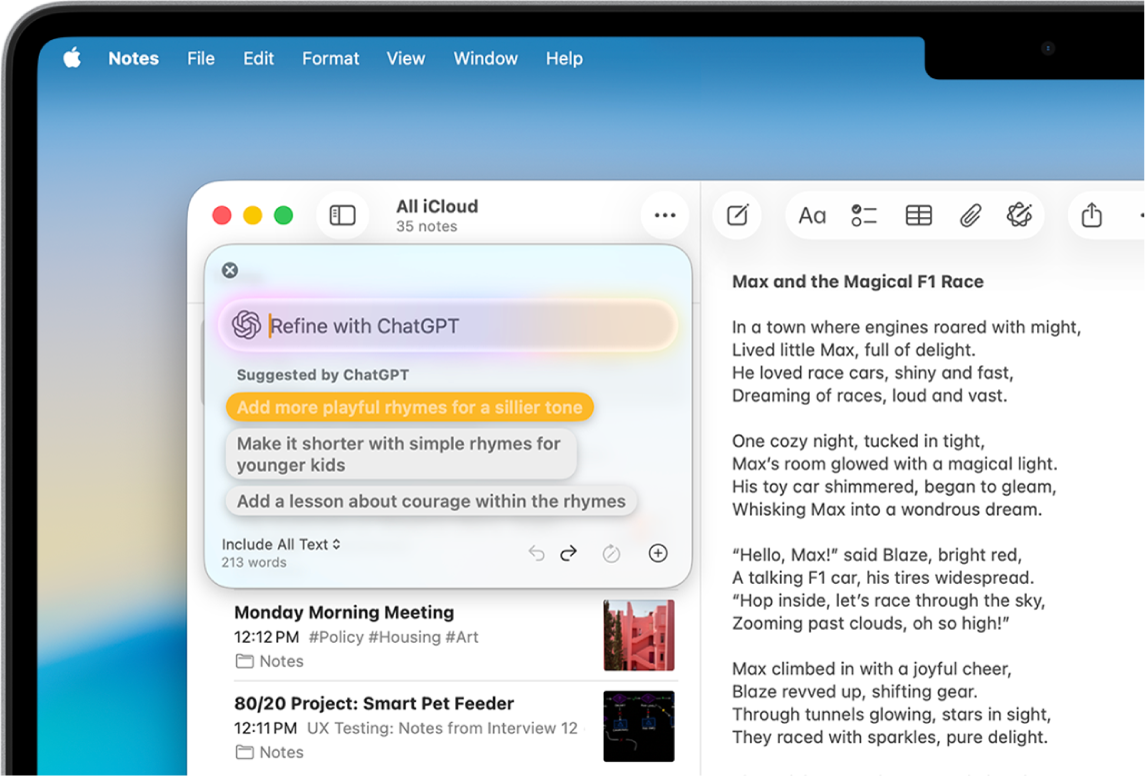
Opmerking: Apple Intelligence is niet op alle Mac-modellen of in alle talen of regio's beschikbaar. ** Om de nieuwste functies te kunnen gebruiken, heb je de nieuwste versie van macOS nodig en moet Apple Intelligence zijn ingeschakeld. De ChatGPT-extensie is alleen beschikbaar in regio's waar de ChatGPT-app en -dienst beschikbaar zijn. Raadpleeg de website van OpenAI om na te gaan waar ChatGPT beschikbaar is.
ChatGPT configureren
Wanneer je de ChatGPT-extensie voor het eerst gebruikt, wordt je mogelijk gevraagd om deze in te schakelen. Je kunt de extensie ook configureren in Systeeminstellingen.
Opmerking: Je moet minimaal 13 jaar oud zijn of de verplichte minimumleeftijd in jouw land hebben om te kunnen instemmen met het gebruik van ChatGPT. Raadpleeg de gebruiksvoorwaarden van OpenAI voor meer informatie.
Ga naar Systeeminstellingen
 op de Mac.
op de Mac.Klik op 'Apple Intelligence en Siri'
 .
.Klik onder 'Extensies' op 'ChatGPT', klik op 'Configureer' en klik vervolgens op 'Volgende'.
Voer een van de volgende stappen uit:
ChatGPT gebruiken zonder account: Klik op 'Schakel ChatGPT in'.
ChatGPT gebruiken met een bestaande account: Klik op de optie voor ChatGPT met een account en volg de instructies op het scherm.
Opmerking: Als je wilt dat je vragen in je ChatGPT-chatgeschiedenis worden bewaard, moet je bij een ChatGPT-account zijn ingelogd.
Als je op een later moment besluit om ChatGPT met een account te gebruiken, klik je in Systeeminstellingen ![]() op 'Apple Intelligence en Siri'
op 'Apple Intelligence en Siri' ![]() , klik je op 'ChatGPT' en klik je vervolgens op 'Log in'.
, klik je op 'ChatGPT' en klik je vervolgens op 'Log in'.
Tekst schrijven met Schrijfhulp
Nadat je de ChatGPT-extensie hebt geconfigureerd, kun je met Schrijfhulp tekst schrijven.
Klik met de Control-toets ingedrukt op het document en kies 'Toon Schrijfhulp'.
Tip: In sommige apps, zoals Notities en Mail, kun je Schrijfhulp openen door de aanwijzer op de geselecteerde tekst te houden en vervolgens op
 te klikken of door op
te klikken of door op  in de knoppenbalk te klikken.
in de knoppenbalk te klikken.Klik op 'Schrijf'.
Beschrijf wat je wilt schrijven, bijvoorbeeld "A bedtime story about a girl who visits a magical world where she befriends a caterpillar on its journey to becoming a butterfly". Kies 'Voeg alle tekst toe' of 'Geselecteerde tekst' en druk op de Return-toets.
Als je om meer informatie wordt gevraagd, klik je op een veld, typ je een antwoord en klik je op de verstuurknop. Je kunt ook op 'Negeer' klikken om door te gaan zonder informatie toe te voegen.
Voer na het bekijken van de tekst een of meer van de volgende stappen uit:
Tekst herschrijven: Klik op
 .
.Suggesties verwerken: Klik op een optie en vervolgens op 'Verstuur'.
Een wijziging ongedaan maken: Klik op
 .
.Een foto of document toevoegen: Klik op
 .
.
Klik op 'Gereed' wanneer je klaar bent.
Antwoorden van ChatGPT krijgen met Siri
Nadat je de ChatGPT-extensie hebt geconfigureerd, kan Siri gebruikmaken van ChatGPT wanneer dat nuttig is om de gezochte informatie te krijgen.
Vraag Siri in een ondersteunde taal iets als:
"Hey Siri, ask ChatGPT to compose a haiku about dragons."
"What should I get my uncle for his 70th birthday? He loves to fish."
"Hey Siri, ask ChatGPT for some ideas of how to spend a free afternoon in Malibu if I don't feel like hitting the beach."
"Hey Siri, compose a limerick about a tiger named Terry."
"What kind of recipes can I make with this?" bij een foto van fruit die in de Foto's-app is geopend.
"Hey Siri, ask ChatGPT to summarize this document for me", bij bijvoorbeeld een pdf van een bouwkundig rapport uit de Bestanden-app die in Voorvertoning is geopend.
Als Siri denkt dat ChatGPT van nut kan zijn, vraagt Siri of je voor je verzoek ChatGPT wilt gebruiken. Je wordt altijd om toestemming gevraagd voordat er foto's of bestanden naar ChatGPT worden verstuurd.
Tip: Als je Siri een verzoek wilt laten sturen zonder dit te bevestigen, kun je je vraag beginnen met "Ask ChatGPT". Je kunt Siri-bevestigingen ook uitschakelen in Systeeminstellingen. Zie Verzoeken naar ChatGPT versturen zonder bevestiging.
Verzoeken naar ChatGPT versturen zonder bevestiging
Je bepaalt zelf wanneer ChatGPT wordt gebruikt en je wordt om toestemming gevraagd voordat ook maar iets van je informatie wordt gedeeld. Je kunt instellen dat Siri verzoeken automatisch naar ChatGPT stuurt zonder het te vragen.
Ga naar Systeeminstellingen
 op de Mac.
op de Mac.Klik op 'Apple Intelligence en Siri'
 in de navigatiekolom.
in de navigatiekolom.Klik onder 'Extensies' op 'ChatGPT'.
Schakel 'Bevestig ChatGPT-verzoeken' uit.
Je wordt altijd om bevestiging gevraagd voordat er foto's of bestanden naar ChatGPT worden verstuurd.
ChatGPT uitschakelen
Ga naar Systeeminstellingen
 op de Mac.
op de Mac.Klik op 'Apple Intelligence en Siri'
 .
.Klik op 'ChatGPT' en schakel 'Gebruik ChatGPT' uit.
Als je wilt voorkomen dat Siri ChatGPT voorstelt wanneer je een vraag stelt, schakel je ChatGPT uit en schakel je vervolgens 'Configuratieaanwijzingen' uit.
Je kunt de toegang tot de ChatGPT-extensie blokkeren in de instellingen voor 'Schermtijd'. Zie Toegang tot Intelligence-extensies blokkeren.
ChatGPT en privacy
Wanneer je de ChatGPT-extensie gebruikt, kun je zelf bepalen welk materiaal naar ChatGPT wordt verstuurd. Je verzoek en bijlagen, evenals beperkte gegevens die aan het verzoek zijn gekoppeld, zoals de huidige tijdzone, het land, het apparaattype, de taal en de functie die wordt gebruikt wanneer het verzoek wordt gedaan, worden naar ChatGPT verstuurd om je verzoek te beantwoorden en om ChatGPT in staat te stellen nauwkeurige en relevante resultaten te geven. Je IP-adres wordt voor ChatGPT verhuld, maar je algemene locatie wordt wel doorgegeven, zodat ChatGPT bijvoorbeeld fraude kan tegengaan en aan toepasselijke wetgeving kan voldoen.
Als je de ChatGPT-extensie zonder account gebruikt, wordt alleen de hierboven beschreven informatie naar ChatGPT verstuurd. OpenAI krijgt geen informatie die aan je Apple Account is gekoppeld. OpenAI mag je gegevens uitsluitend verwerken om aan het verzoek te voldoen en mag je verzoek en de verstrekte antwoorden niet opslaan, tenzij dit op grond van de toepasselijke wetgeving verplicht is. OpenAI mag je verzoek ook niet gebruiken voor het verbeteren of trainen van de OpenAI-modellen.
Wanneer je bent ingelogd bij je ChatGPT-account, gelden je ChatGPT-accountinstellingen en het gegevensprivacybeleid van OpenAI.
Zie ChatGPT-extensie en privacy voor meer informatie.